软件大小:4.91M
软件语言:简体中文
软件授权:免费软件
软件类别:格式转换
软件等级:
更新时间:2023-11-23
官方网站:
应用平台:Win2003,WinXP,Vista,Win7,Win8
- 软件介绍
- 软件截图
- 相关阅读
- 下载地址
HanvonPDFConverter是款功能强大的PDF图像转换工具。它可以帮助用户将PDF图像文件转换成其他常见的文件格式,支持TXT、RTF等文档格式,操作简单,方便快捷,非常实用。有喜欢的用户不要错过了。
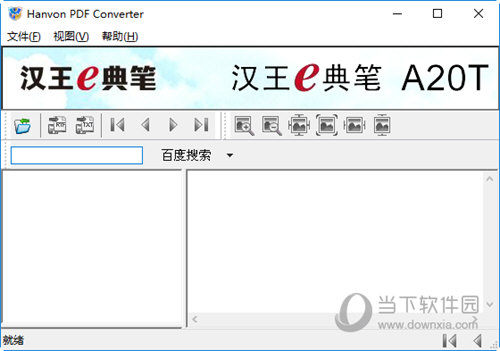
【主要功能】
文件列表区:有书签的文档显示书签,无书签的文档按页数显示页面数。
状态栏:显示软件状态、当前显示页面的位置数及文档总页数。
操作界面:界面美观大方,操作简易。主要分为菜单栏、工具栏、文件列表区、主视图区、状态栏。
工具栏:有常用的打开、保存按钮、翻页定位按钮、视图调整按钮。
工具条:打开:打开PDF文档。
保存为TXT:将指定图像页保存为TXT。
保存为RTF:将指定图像页保存为RTF。
下一页:翻到下一图像页,光标在列表区时,键盘向下箭头可以移动到下一个书签或页面,需回车才定位到该图像页。
上一页:翻到上一图像页,光标在列表区时,键盘向上箭头可以移动到上一个书签或页面,需回车才定位到该图像页。
切换到最后一页 :将图像翻到最后一页。
切换到第一页 :将图像翻到第一页。
显示缩小图像:缩小图像视图。
显示放大图像:放大图像视图。
显示与窗口宽度最匹配的图像:以与窗口宽度匹配的大小显示视图。
显示与窗口高度最匹配的图像:以与窗口高度匹配的大小显示视图。
显示实际大小的图像:以实际大小显示图像页。
显示与窗口最匹配的图像:以与窗口匹配的大小显示视图。
快捷键:打开:Ctrl+O。
下一页:光标在文件列表区时,小键盘的下箭头向下翻页。也可以使用Page Down向下翻页。
上一页:光标在文件列表区时,小键盘的上箭头向上翻页。也可以使用Page Up向上翻页。
浏览图像:光标在主视图区时,支持滚轮浏览。并支持小键盘方向键浏览图像页,左右箭头可以左右移动图像,上下箭头可以上下移动图像,当上箭头将图像移动到顶部时,会翻到上一图像页,当下箭头将图像移到底部时,会翻到下一图像页。
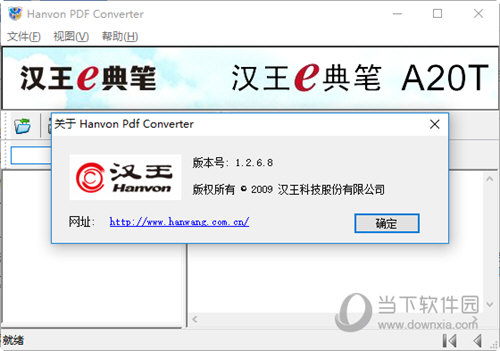
【软件特色】
简单直观的操作界面,用户打开PDF文件后即可快速查看与转换。
对于需要从PDF提取文本内容的用户,使用非常的简单。
支持受密码保护或权限保护的PDF文档。
内置百度搜索引擎,可以快速进入百度进行检索。
该程序主要帮助用户转换文本内容并进行使用。
【转换文档功能】
1、转换为TXT文档
点击“文件”菜单中“转换为TXT”选项,或点击工具栏中“保存为TXT”按钮,弹出下图对话框,您可以根据需要选择导出的图像页范围,点击“确定”弹出保存文件对话框,添加文件名,并点击保存后导出文件。
3、不能转换的文档
如果在转换过程中出如下提示,说明该文档未被完全正确转换,或不能转换,您可以选择购买汉王有PDF文件处理能力的其它软件如汉王易识。
PDF文档直接转换:在如果您不想浏览图片,可以进行直接转换。
2、转换为RTF文档
点击“文件”菜单中“转换为RTF”选项,或点击工具栏中“保存为RTF”按钮,弹出下图对话框,您可以根据需要选择导出的图像页范围,点击“确定”弹出保存文件对话框,添加文件名,并点击保存后导出文件。
特别提示:如果未安装Word,导出后不能正确打开浏览,只能生成文件。
- 本类推荐
- 本类排行
- 1Easy2Convert PCD to JPG PRO(PCD批量转JPG工具) V2.8 官方版
- 2Easy2Convert JPG to TGA PRO(JPG批量转TGA工具) V2.7 官方版
- 3Easy2Convert PSD to JPG PRO(PSD批量转JPG工具) V2.8 官方版
- 4Easy2Convert PSD to IMAGE(PSD图像转换器) V2.6 破解版
- 5Easy2Convert PSD to JPG(PSD转JPG工具) V2.9 官方版
- 6Easy2Convert PSD to PNG PRO(PSD批量转PNG工具) V2.7 官方版
- 7Easy2Convert PSD to PNG(PSD转PNG工具) V2.7 官方版
- 8Easy2Convert BMP to IMAGE(BMP图片转换器) V2.6 官方版
- 9DWG to PDF Converter(DWG到PDF转换器) V6.7.9 官方版
- 10福昕PDF压缩大师 V2.0.1.19 官方版
- 热门软件
- 热门标签
 Hanvon PDF Converter(PDF转换工具) V1.2 官方版
Hanvon PDF Converter(PDF转换工具) V1.2 官方版 iPubsoft PDF to ePub Converter(PDF到ePub转换器) V2.1.17 官方版
iPubsoft PDF to ePub Converter(PDF到ePub转换器) V2.1.17 官方版 PDF压缩器破解版 V3.3.1 免注册码版
PDF压缩器破解版 V3.3.1 免注册码版 MDI文件格式转换器 V4.7 免费注册版
MDI文件格式转换器 V4.7 免费注册版 JPG to Word Converter(JPG转WORD工具) V2018.11.27 官方版
JPG to Word Converter(JPG转WORD工具) V2018.11.27 官方版 ORPALIS PDF OCR(OCR转换器) V1.1.30 官方版
ORPALIS PDF OCR(OCR转换器) V1.1.30 官方版 VectorDraw File Converter(图片转VectorDraw工具) V7.7008.1.1 官方版
VectorDraw File Converter(图片转VectorDraw工具) V7.7008.1.1 官方版 FoxPDF Free BMP to PDF Converter(BMP到PDF转换器) V3.0 官方版
FoxPDF Free BMP to PDF Converter(BMP到PDF转换器) V3.0 官方版
 Okdo Jpeg to Swf Converter(jpeg图片转swf工具) V5.6 官方版
Okdo Jpeg to Swf Converter(jpeg图片转swf工具) V5.6 官方版 Okdo Tiff to Swf Converter(Tiff图像转Swf工具) V5.6 官方版
Okdo Tiff to Swf Converter(Tiff图像转Swf工具) V5.6 官方版 Easy2Convert PSD to IMAGE(PSD转图片格式工具) V2.6 官方版
Easy2Convert PSD to IMAGE(PSD转图片格式工具) V2.6 官方版 iPubsoft PDF to Excel Converter(PDF到Excel转换器) V2.1.4 官方版
iPubsoft PDF to Excel Converter(PDF到Excel转换器) V2.1.4 官方版 Easy2Convert JPG to BMP(JPG转BMP工具) V2.7 官方版
Easy2Convert JPG to BMP(JPG转BMP工具) V2.7 官方版 Easy2Convert JPG to TGA(JPG转TGA工具) V2.7 官方版
Easy2Convert JPG to TGA(JPG转TGA工具) V2.7 官方版 Easy2Convert HDR to JPG(HDR转JPG工具) V2.7 官方版
Easy2Convert HDR to JPG(HDR转JPG工具) V2.7 官方版 Easy2Convert PCD to JPG(PCD转JPG工具) V2.7 官方版
Easy2Convert PCD to JPG(PCD转JPG工具) V2.7 官方版








 萌侠挂机(无限盲盒)巴兔iPhone/iPad版
萌侠挂机(无限盲盒)巴兔iPhone/iPad版 新塔防三国-全民塔防(福利版)巴兔安卓折扣版
新塔防三国-全民塔防(福利版)巴兔安卓折扣版 皓月屠龙(超速切割无限刀)巴兔iPhone/iPad版
皓月屠龙(超速切割无限刀)巴兔iPhone/iPad版 异次元主公(SR战姬全免)巴兔iPhone/iPad版
异次元主公(SR战姬全免)巴兔iPhone/iPad版 火柴人归来(送兔年天空套)巴兔安卓版
火柴人归来(送兔年天空套)巴兔安卓版 大战国(魂环打金大乱斗)巴兔安卓版
大战国(魂环打金大乱斗)巴兔安卓版 世界异化之后(感性大嫂在线刷充)巴兔安卓版
世界异化之后(感性大嫂在线刷充)巴兔安卓版 云上城之歌(勇者之城)巴兔安卓折扣版
云上城之歌(勇者之城)巴兔安卓折扣版 武动六界(专属定制高返版)巴兔安卓折扣版
武动六界(专属定制高返版)巴兔安卓折扣版 主公带我飞(打金送10万真充)巴兔安卓版
主公带我飞(打金送10万真充)巴兔安卓版 龙神之光(UR全免刷充)巴兔安卓版
龙神之光(UR全免刷充)巴兔安卓版 风起苍岚(GM狂飙星环赞助)巴兔安卓版
风起苍岚(GM狂飙星环赞助)巴兔安卓版 仙灵修真(GM刷充1元神装)巴兔安卓版
仙灵修真(GM刷充1元神装)巴兔安卓版 绝地枪王(内玩8888高返版)巴兔iPhone/iPad版
绝地枪王(内玩8888高返版)巴兔iPhone/iPad版 火柴人归来(送兔年天空套)巴兔iPhone/iPad版
火柴人归来(送兔年天空套)巴兔iPhone/iPad版 世界异化之后(感性大嫂在线刷充)巴兔iPhone/iPad版
世界异化之后(感性大嫂在线刷充)巴兔iPhone/iPad版 大战国(魂环打金大乱斗)巴兔iPhone/iPad版
大战国(魂环打金大乱斗)巴兔iPhone/iPad版 主公带我飞(打金送10万真充)巴兔iPhone/iPad版
主公带我飞(打金送10万真充)巴兔iPhone/iPad版









